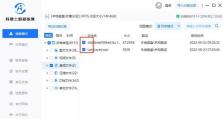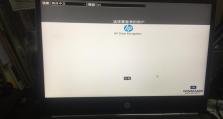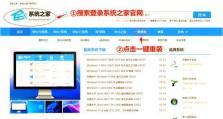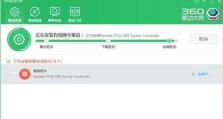电脑网络连接不可用的解决方法(轻松应对网络连接问题,快速恢复上网体验)
在现代社会中,电脑网络已经成为了人们工作、学习和娱乐的必需品。然而,有时候我们可能会遇到电脑网络连接不可用的情况,这不仅会给我们的生活带来不便,也会影响我们的工作效率。为了帮助大家解决这个问题,本文将介绍一些常见的解决方法,希望能够帮助读者快速恢复网络连接。
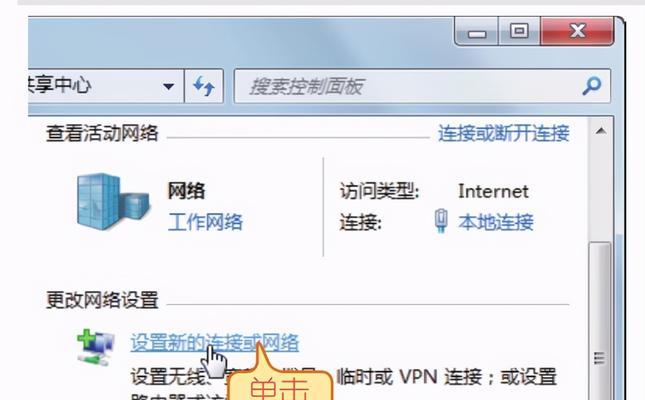
一:检查物理连接
我们需要确保电脑的物理连接没有问题。可以检查一下网络电缆是否插紧,并且确认网线是否损坏。如果有必要,可以尝试更换一个网线来排除网线本身的问题。
二:检查网络设置
接下来,我们需要检查一下电脑的网络设置。可以进入控制面板或系统设置,找到网络和互联网选项,然后点击“网络和共享中心”。在这里,我们可以检查网络适配器是否正常工作,并且查看IP地址、默认网关等信息是否正确。
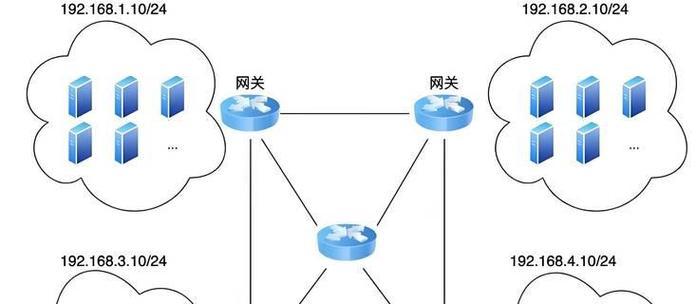
三:重启网络设备
有时候,网络设备可能出现故障或者需要重启才能正常工作。我们可以尝试重启路由器、调制解调器和其他相关设备,等待一段时间后再次尝试连接网络,看是否能够解决问题。
四:清除DNS缓存
DNS(域名系统)缓存有时候会导致网络连接问题。我们可以打开命令提示符窗口,输入“ipconfig/flushdns”命令来清除DNS缓存。然后重新连接网络,看是否能够正常上网。
五:检查防火墙设置
防火墙是保护电脑安全的重要组成部分,但有时候它也会阻止网络连接。我们可以进入控制面板或系统设置,找到Windows防火墙选项,然后确保已经允许了需要使用的应用程序或端口。

六:更新驱动程序
过时的网络驱动程序可能会导致网络连接不可用。我们可以打开设备管理器,找到网络适配器,并且检查是否有可用的更新驱动程序。如果有更新的版本,可以尝试下载并安装,然后重启电脑。
七:禁用IPv6
有时候,IPv6协议可能会导致网络连接问题。我们可以进入网络适配器设置,找到Internet协议版本6(TCP/IPv6),然后将其禁用。重启电脑后,再次尝试连接网络。
八:运行网络故障排除工具
操作系统通常提供了一些内置的网络故障排除工具,可以帮助我们检测和解决网络连接问题。我们可以在控制面板或系统设置中找到这些工具,并按照提示进行操作。
九:检查网络供应商
有时候,电脑网络连接不可用可能是由于网络供应商的问题。我们可以联系网络供应商的客服人员,询问是否有网络故障或维护工作,以及预计恢复时间。
十:检查其他设备
如果其他设备可以正常连接网络,而只有电脑无法连接,那么问题可能出现在电脑本身上。我们可以尝试连接其他无线网络或使用移动热点来确认是否是电脑的问题。
十一:重置网络设置
如果以上方法都没有解决问题,我们可以尝试重置电脑的网络设置。可以进入控制面板或系统设置,找到网络和互联网选项,然后点击“网络和共享中心”。在这里,我们可以找到“更改适配器设置”选项,并选择重置网络。
十二:安全模式下检查
有时候,电脑的某些软件或驱动程序可能会干扰网络连接。我们可以尝试在安全模式下启动电脑,并检查是否可以正常连接网络。如果可以,那么问题可能是由某个软件或驱动程序引起的。
十三:更新操作系统
操作系统的更新通常包含了一些修复网络连接问题的补丁。我们可以打开Windows更新,检查是否有可用的更新,并安装它们。然后重启电脑,再次尝试连接网络。
十四:寻求专业帮助
如果以上方法都无法解决问题,那么可能是由于更复杂的网络故障导致的。这时候,我们可以寻求专业的网络工程师或技术支持人员的帮助,让他们进行深入的诊断和修复。
十五:
无论是因为物理连接问题、网络设置错误还是其他原因,当我们遇到电脑网络连接不可用的情况时,我们都可以尝试以上提到的解决方法来恢复网络连接。希望本文所提供的方法能够帮助读者解决问题,并且尽快恢复正常的上网体验。